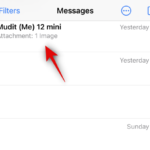iOS 17 で個人の音声を使用するのは安全ですか? あなたの音声はどこに保存されますか?
- PHPz転載
- 2023-06-22 12:34:002097ブラウズ
Personal Voice は、iOS 17 の新しいアクセシビリティ機能で、Live Voice などの他のアクセシビリティ機能で自分の声を使用できるようにします。話す能力に影響を与える病状がある場合は、声を使って書かれた単語やフレーズを読むことができます。声の原因となる変性疾患の影響を受けている場合は、個人的な録音が声を保存する効果的な方法となります。
あなたの音声は個人用音声ストレージ デバイスに保存され、Live Voice やその他のサードパーティ アプリケーションで利用できます。しかし、このため、多くの人が、個人的な意見を作成するときにデータはどうなるのか疑問に思うようになりました。以下は、Personal Voice について知っておくべきことすべてです。同じことを疑問に思っている場合は、チェックしてください。
個人の声は作成後、どこに保存されますか?
個人の音声を作成すると、それはデバイスに保存されます。 Personal Voice は、iPhone 上で話されたフレーズをネイティブに処理することで、独自の声をエミュレートします。 iOS 17 では、機械学習テクノロジーを使用して、Apple とデータを共有せずにローカルで音声を処理します。同時に、携帯電話のハードウェアは音声処理の実装に使用されます。
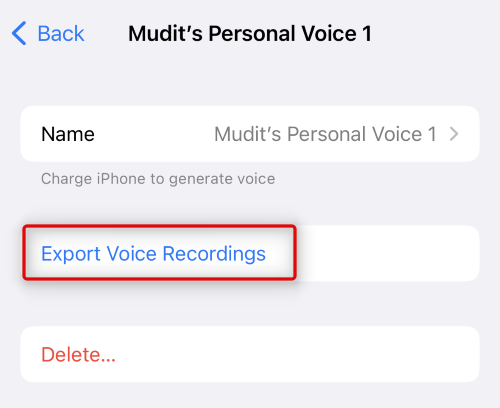
あなたには、あなたの個人的な声を作り出すために、ランダムなフレーズを 15 分間話すという使命があります。このデータはデバイス上にローカルに保存され、さまざまなアプリや所有している他のデバイスで使用するためにエクスポートできます。録音をエクスポートするには、[設定] > [アクセシビリティ] > [パーソナル ボイス] > [パーソナル ボイス] > [録音のエクスポート] に移動します。
データは Apple と共有される個人の声を作成するために処理されますか?
いいえ、データはローカルに保存され、処理中に Apple のサーバーと共有されることはありません。 Personal Voice では、約 15 分間のランダムなフレーズを録音し、それを使用して個人の声を作成する必要があります。このデータはあなたに固有のものであり、プライバシーを保護するためにデバイス上でローカルに処理されます。このデータは暗号化され、Apple と共有されることはありません。ただし、録音をエクスポートし、問題のデバイスと同じ Apple ID を使用して他のデバイスと共有することを選択できます。こうすることで、他の Apple デバイスがその録音を使用して個人的な音声を作成できます。
サードパーティのアプリはあなたの個人的な声にアクセスできますか?
サードパーティのアプリケーションは、個人の音声設定で [アプリケーションによる使用の要求を許可する] オプションをオンにしている場合にのみ、あなたの個人の音声にアクセスして使用できます。他のユーザー補助アプリでは、音声によるコミュニケーションに必要な機能 (スクリーン テキスト リーダー、コミュニケーターなど) を使用できます。
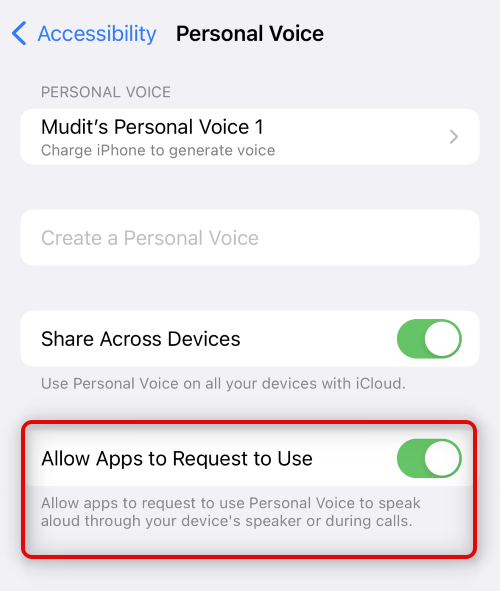
個人音声設定でこのオプションをオフにして、サードパーティのアプリが個人音声を使用できないようにすることができます。これにより、あなたの音声へのアクセスが制限され、サードパーティのアプリは iPhone で利用可能なストック音声のみを使用できるようになります。個人の音声へのアクセスを無効にするには、[設定] > [アクセシビリティ] > [個人の音声] > [個人の音声] に移動します。 新しい個人音声機能を使用しても安全ですか? はい、プライバシーが心配な場合は、パーソナルボイスを使用して自分に似た声を作成し、ライブボイスなどの他のアクセシビリティ機能と組み合わせて使用しても完全に安全です。録音したフレーズはローカルに保存され、Apple と共有されることはありません。さらに、録音されたフレーズはローカルで処理されるため、データ漏洩のリスクが最小限に抑えられます。 「デバイス間で共有」を使用すると、録音は同じ Apple ID を共有するデバイスとのみ共有されます。共有は自分の iCloud アカウントを通じてのみ可能で、録音は暗号化されます。
関連記事
iOS 17 を使用して iPhone の連絡先写真とポスターのプライバシーをカスタマイズする方法- iOS 17 を使用できるユーザー連絡先の写真やポスターはありますか? iOS 17 では、相手に電話をかけたりメッセージを送信したりするたびに、相手の iPhone 上で自分の iPhone がどのように表示されるかを設定できます。絵文字や短いテキストを使用するか、カスタム写真をアップロードして連絡先写真として設定して他の人に見せるかを選択できます。
 iOS 17 での設定方法個人の声を使用する
iOS 17 での設定方法個人の声を使用する - Apple は、世界中のユーザーを支援するために、新しいアクセシビリティ機能の改善と導入に常に取り組んでいます。ユーザーが ALS またはその他の健康状態や障害を抱えている場合、リアルタイム音声はデバイスを使用して友人や家族と通信するための優れた方法です。何を入力しても簡単に読み上げてくれます...

-

iOS 17 で画面の距離をオフにする方法
iOS 17 には、新しい画面を含む、iPhone の操作方法の改善に特化した一連の新機能が含まれています距離チェッカー。この新機能はあなたの行動を監視し、デバイスが顔の近くにあるときに警告します。これは、幼児や成人の眼精疲労と近視のリスクを軽減するのに役立ちます。この機能は次のような場合に適しています...
-

#iOS 17 のライブ ボイスメールとは何か、それを有効にして使用する方法
iOS 17 は対話方法を変える全体的なエクスペリエンスをパーソナライズする新しい改善された方法を導入することで、iPhone を使用します。携帯電話が充電中および横向きモードでアイドル状態であるときに、お気に入りのウィジェット、写真、時計スタイルなどを表示するのに役立つ独自のインターフェイスであるスタンバイ モードが追加されました。 ...
-
iPhone から Mac および PC コンピュータに写真を転送する方法
USB ケーブルを使用して Mac に転送 USB ケーブルを使用して iPhone から Mac に写真を転送するには、次の手順に従ってください: USB ケーブルを使用して iPhone を Mac に接続します。 Mac で写真アプリを開きます。写真アプリにインポート画面が表示され、「接続...
以上がiOS 17 で個人の音声を使用するのは安全ですか? あなたの音声はどこに保存されますか?の詳細内容です。詳細については、PHP 中国語 Web サイトの他の関連記事を参照してください。


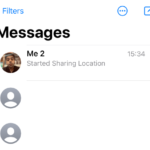 iOS 17 での設定方法個人の声を使用する
iOS 17 での設定方法個人の声を使用する